कंप्यूटर को आइपॉड फेंटना से संगीत स्थानांतरित करने के लिए कैसे
आपका कंप्यूटर केवल पाया कि कंप्यूटर पर सभी संगीत गया था करने के लिए एक कंप्यूटर दुर्घटना के बाद, reinstalled? एक नया कंप्यूटर मिल गया, और अब संगीत आइपॉड फेरबदल से कंप्यूटर को हस्तांतरण करने के लिए इंतजार नहीं कर सकता? खैर, यह करना है कि पाई के रूप में के रूप में आसान नहीं है। यदि आप iTunes अपने आइपॉड फेरबदल के साथ सिंक्रनाइज़ करने का प्रयास है, आप अपने आइपॉड फेंटना पर सभी गाने खो देंगे।
इसे गंभीरता से मत लो! आइपॉड फेंटना से कंप्यूटर करने के लिए संगीत की नकल करने के लिए, आप एक पेशेवर आइपॉड फेंटना कंप्यूटर हस्तांतरण करने के लिए कोशिश कर सकते हैं। कि Wondershare TunesGo या Wondershare TunesGo (मैक)है। अपनी मदद के साथ, आप आइपॉड फेंटना संगीत आपके कंप्यूटर के लिए सहजता से निर्यात करने के लिए कर रहे हैं। इसके अलावा, अगर तुम अपने iTunes पुस्तकालय द्वारा accidently खो दिया, तुम iTunes पुस्तकालय करने के लिए अपने आइपॉड फेंटना पर स्थानांतरण संगीत रूप में अच्छी तरह से करने के लिए इस प्रोग्राम का उपयोग करने के लिए सक्षम कर रहे हैं।
संगीत आइपॉड फेरबदल से कंप्यूटर को हस्तांतरण करने के लिए कैसे
नीचे आइपॉड फेंटना संगीत चलती करने के लिए कंप्यूटर के बारे में सरल ट्यूटोरियल है। चलो यह जाँच से बाहर।
चरण 1। कार्यक्रम चलाने के बाद पीसी के साथ अपने आइपॉड साधा कनेक्ट करें
आइपॉड फेंटना के इस नि: शुल्क परीक्षण संस्करण पीसी स्थानांतरण करने के लिए डाउनलोड करें। स्थापित करें और इसे अपने पीसी पर चलाएँ। फिर, अपने आइपॉड फेंटना एक यूएसबी केबल के माध्यम से अपने पीसी के साथ कनेक्ट। वे जुड़े रहे हैं करने के बाद, प्रोग्राम आपके आइपॉड फेंटना तुरन्त का पता लगाने जाएगा। और फिर, अपने आइपॉड फेंटना पर मुख्य इंटरफ़ेस दिखाया जाएगा।
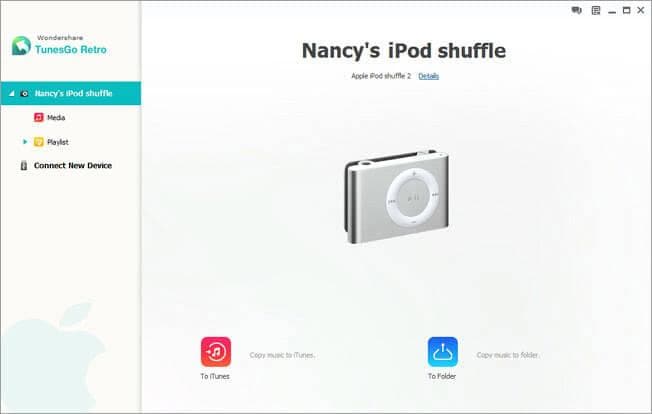
नोट: तुम iTunes beore Wondershare TunesGo का उपयोग कर स्थापित करना चाहिए।
चरण 2. आइपॉड फेंटना से स्ट्रीम संगीत करने के लिए कंप्यूटर
कंप्यूटर को आइपॉड फेंटना संगीत आप मुख्य अंतरफलक के नीचे रेखा पर "करने के लिए फ़ोल्डर" बटन क्लिक कर सकते हैं। तो इस कार्यक्रम के गाने आपके कंप्यूटर को निर्यात करने के लिए शुरू हो जाएगा।
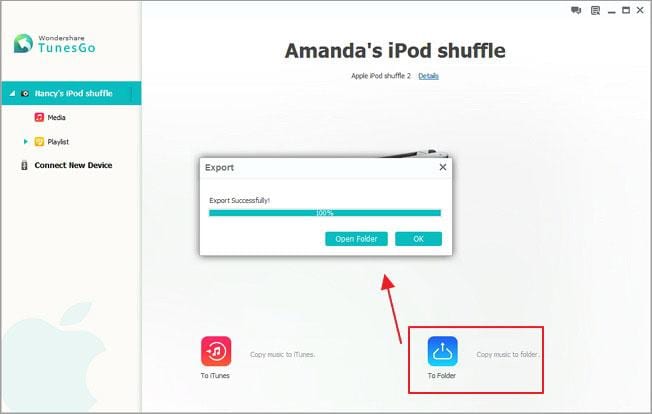
नोट: Wondershare TunesGo पूरी तरह से आइपॉड फेंटना 4 समर्थन करता है, आइपॉड साधा 3, 2 आइपॉड फेंटना और आइपॉड फेरबदल 1।
इसके अतिरिक्त, आप इस तरह कंप्यूटर के लिए संगीत भी निर्यात कर सकते हैं। "मीडिया", बाएँ स्तंभ में ' बटन क्लिक करें। मीडिया प्रबंधन विंडो में, आप अपने वांछित गीतों का चयन करना चाहिए। फिर, "करने के लिए निर्यात करें" क्लिक करें।
इस वसीयत एक फ़ाइल ब्राउज़र विंडो को लाता है। इन गीतों को बचाने के लिए एक संग्रह पथ सेट करें। और फिर इस कार्यक्रम आइपॉड फेंटना संगीत निर्यात शुरू होता है। स्थानांतरित करने के दौरान अपने आइपॉड साधा नहीं डिस्कनेक्ट करने के लिए याद रखें।
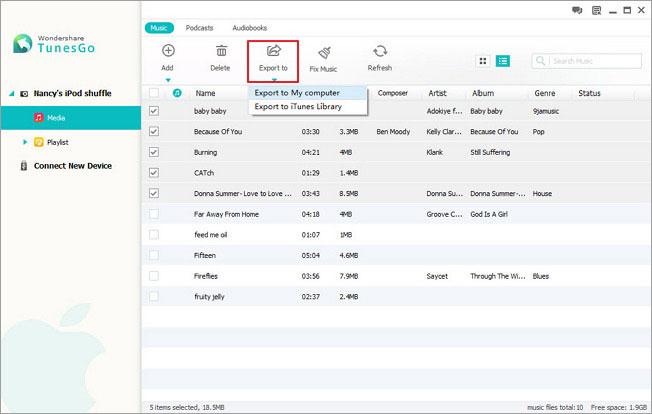
संगीत के अलावा, इस कार्यक्रम आप प्लेलिस्ट हस्तांतरण वापस आपके कंप्यूटर के रूप में अच्छी तरह से देता है। "चलाएँ-सूची" बाएँ स्तंभ में, क्लिक करें चलाएँ-सूची manaegment खिड़की के ऊपर लाने के लिए। तब playlists कि आप तय करने और निर्यात "करने के लिए निर्यात करें" क्लिक करें का चयन करें।
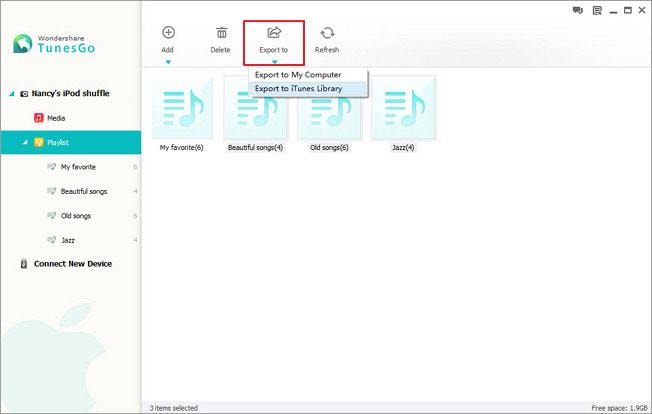
यह है कि करने के लिए पीसी से आइपॉड फेंटना संगीत सिंक्रनाइज़ किए जा रहे के बारे में ट्यूटोरियल। यह काफी आसान है, सही है? फिर, क्यों नहीं एक कोशिश है करने के लिए स्थानांतरण करने के लिए इस आइपॉड फेंटना डाउनलोड?
संबंधित लेख
उत्पाद से संबंधित सवाल? बोलो हमारे सहायता टीम को सीधे >>



